CorelDRAW繪制時尚的熱汽球海報教程(3)
文章來源于 騰龍設(shè)計,感謝作者 騰龍設(shè)計 給我們帶來經(jīng)精彩的文章!設(shè)計教程/矢量教程/CorelDraw教程46522015-10-09
填充漸變 (4)繼續(xù)使用交互式填充工具,在中間綠色圖形上拖出漸變,接著在拖出的漸變虛線上相應(yīng)位置雙擊,添加一些控制點。然后在漸變虛線的控制點上單擊,使其呈現(xiàn)為可編輯狀態(tài),在屬性欄中的顏色下拉列表框中對它
填充漸變
(4)繼續(xù)使用"交互式填充"工具,在中間綠色圖形上拖出漸變,接著在拖出的漸變虛線上相應(yīng)位置雙擊,添加一些控制點。然后在漸變虛線的控制點上單擊,使其呈現(xiàn)為可編輯狀態(tài),在屬性欄中的顏色下拉列表框中對它的顏色進(jìn)行設(shè)置,如圖12-48所示。

填充漸變
(5)參照以上填充漸變顏色的方法,再為氣球圖形的其他部位填充漸變,效果如圖12-49所示。

填充漸變
(6)使用"選擇"工具,選擇氣球中間部位的圖形,使用"交互式填充"工具,在圖形上拖出漸變,在"填充類型"下拉列表框中選擇"射線"類型。
(7)在漸變虛線上雙擊,添加控制點。接著在漸變虛線的控制點上單擊,使其呈現(xiàn)為可編輯狀態(tài),在屬性欄中的顏色下拉列表框中對它的顏色進(jìn)行設(shè)置,完成效果如圖12-50所示。
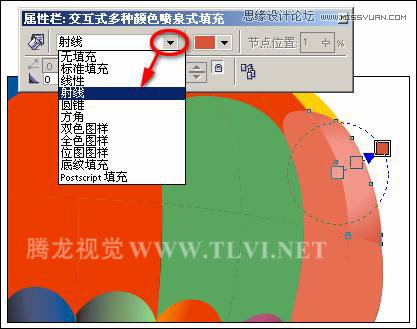
填充射線漸變
(8)參照以上方法,再為其他圖形填充射線漸變,如圖12-51所示。
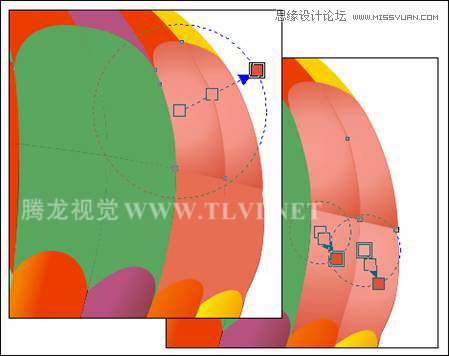
設(shè)置漸變
(9)使用上面所述填充線性和射線漸變方法,為熱氣球其他部位進(jìn)行填充,效果如圖12-52所示。

填充漸變完成效果
(10)接下來選擇底部氣球上的網(wǎng)格線,按下鍵將其放到最上層。然后參照圖12-53所示打開"輪廓筆"對話框,設(shè)置網(wǎng)格線的線型和輪廓寬度,如圖12-54所示。
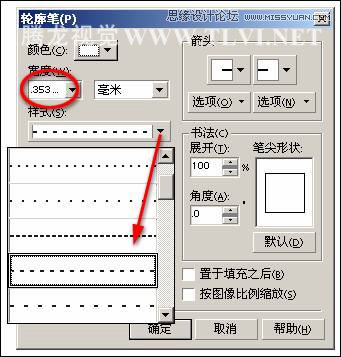
設(shè)置"輪廓筆對話框"

設(shè)置網(wǎng)格線輪廓完成效果
(11)保持網(wǎng)格線的選擇狀態(tài),使用工具箱中的"交互式透明"工具,參照圖12-55所示為其添加線性透明效果。

 情非得已
情非得已
推薦文章
-
 CorelDRAW結(jié)合PS制作超酷的海報立體字2016-11-28
CorelDRAW結(jié)合PS制作超酷的海報立體字2016-11-28
-
 CorelDRAW巧用網(wǎng)格工具繪制惡魔谷插畫2014-03-29
CorelDRAW巧用網(wǎng)格工具繪制惡魔谷插畫2014-03-29
-
 CorelDraw繪制頹廢風(fēng)格的立體字教程2012-12-08
CorelDraw繪制頹廢風(fēng)格的立體字教程2012-12-08
-
 CorelDRAW實例教程:繪制中國風(fēng)國畫教程2012-06-03
CorelDRAW實例教程:繪制中國風(fēng)國畫教程2012-06-03
-
 CorelDRAW繪制時尚風(fēng)格的美少女漫畫2012-05-23
CorelDRAW繪制時尚風(fēng)格的美少女漫畫2012-05-23
-
 CorelDRAW繪制卡通插畫美女教程清晨的陽光2012-05-23
CorelDRAW繪制卡通插畫美女教程清晨的陽光2012-05-23
-
 CorelDRAW實例教程:繪制中國風(fēng)瓷器醉花陰2012-05-23
CorelDRAW實例教程:繪制中國風(fēng)瓷器醉花陰2012-05-23
-
 CorelDRAW模擬人物照片繪畫全過程分析2012-05-23
CorelDRAW模擬人物照片繪畫全過程分析2012-05-23
-
 CorelDRAW詳細(xì)解析報紙文字排版2010-08-22
CorelDRAW詳細(xì)解析報紙文字排版2010-08-22
-
 CorelDRAW鼠繪教程:矢量抽象人物裝飾畫的繪制2010-07-21
CorelDRAW鼠繪教程:矢量抽象人物裝飾畫的繪制2010-07-21
熱門文章
-
 字體教程:CDR制作時尚的鏤空藝術(shù)字
相關(guān)文章8542018-12-20
字體教程:CDR制作時尚的鏤空藝術(shù)字
相關(guān)文章8542018-12-20
-
 CorelDRAW繪制時尚簡潔的紙風(fēng)車效果圖
相關(guān)文章19882017-05-12
CorelDRAW繪制時尚簡潔的紙風(fēng)車效果圖
相關(guān)文章19882017-05-12
-
 CorelDraw繪制海報中炫酷的中文立體字
相關(guān)文章108142017-03-13
CorelDraw繪制海報中炫酷的中文立體字
相關(guān)文章108142017-03-13
-
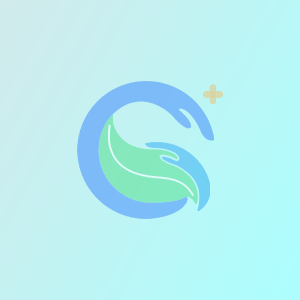 CorelDRAW X8簡單制作企業(yè)招聘海報
相關(guān)文章9882017-01-16
CorelDRAW X8簡單制作企業(yè)招聘海報
相關(guān)文章9882017-01-16
-
 CorelDRAW制作時尚大氣的期刊封面效果
相關(guān)文章16262016-12-23
CorelDRAW制作時尚大氣的期刊封面效果
相關(guān)文章16262016-12-23
-
 CorelDRAW結(jié)合PS制作超酷的海報立體字
相關(guān)文章87512016-11-28
CorelDRAW結(jié)合PS制作超酷的海報立體字
相關(guān)文章87512016-11-28
-
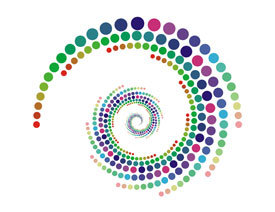 CorelDRAW繪制抽象絢麗的圓點螺旋效果
相關(guān)文章48742016-11-28
CorelDRAW繪制抽象絢麗的圓點螺旋效果
相關(guān)文章48742016-11-28
-
 CorelDRAW結(jié)合PS制作超酷的立體字教程
相關(guān)文章28832016-11-23
CorelDRAW結(jié)合PS制作超酷的立體字教程
相關(guān)文章28832016-11-23
